Dezactivați Windows Firewall cu PowerShell
On noiembrie 26, 2021 by adminCum să dezactivați Windows Firewall cu PowerShell în Windows Server 2012/2016/2019? Nu vă recomand să dezactivați Windows Firewall cu PowerShell. Dar dacă aveți un laborator de testare și doriți să îl dezactivați pentru testare, dați-i drumul. Nu uitați să activați Firewall-ul atunci când ați terminat testarea. În acest articol, veți învăța cum să dezactivați Firewall-ul cu PowerShell.
Tabel de materii
Informații despre profilurile Windows Firewall
Windows Firewall oferă trei profiluri de firewall:
- Profil de domeniu: se aplică rețelelor în care sistemul gazdă se poate autentifica la un controler de domeniu.
- Profil privat: este un profil atribuit de utilizator și este utilizat pentru a desemna rețelele private sau casnice.
- Profil public: acesta este profilul implicit. Este utilizat pentru a desemna rețele publice, cum ar fi hotspoturile Wi-Fi din cafenele, aeroporturi și alte locații.
Obținerea stării Windows Firewall cu PowerShell
În primul rând, să obținem starea curentă a Windows Firewall. Vom folosi cmdlet-ul Get-NetFirewallProfile.
PS C:\> Get-NetFirewallProfile | Format-Table Name, EnabledName Enabled---- -------Domain TruePrivate TruePublic TrueAvem trei profiluri: Domain, Name și Public. Windows Firewall este activat pe toate cele trei profiluri.
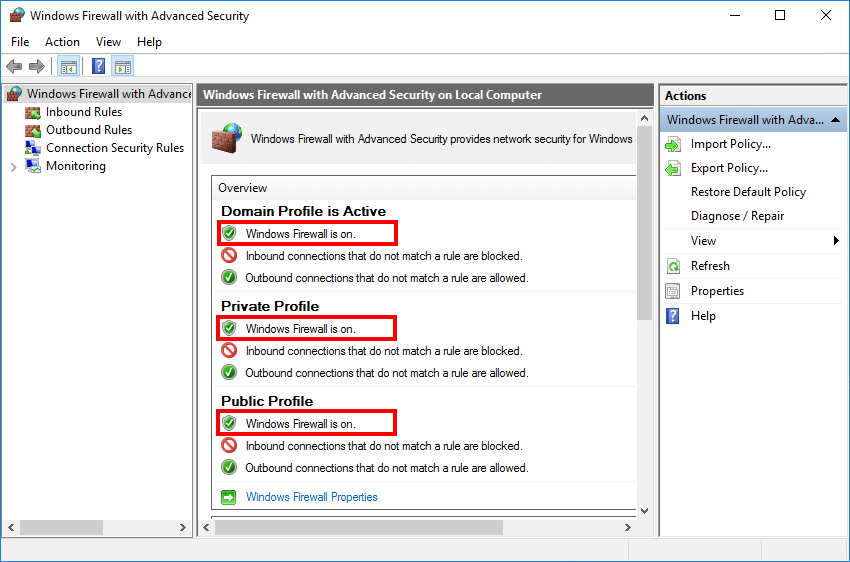
În pasul următor, vom dezactiva Windows Firewall.
Dezactivarea Windows Firewall în Windows Server 2012/2016/2019
Dezactivați Windows Firewall pe toate cele trei profiluri.
PS C:\> Set-NetFirewallProfile -Profile Domain, Public, Private -Enabled FalseVerificați starea Windows Firewall
Verificați starea după ce ați dezactivat Firewall pe toate cele trei profiluri. Rulați cmdlet-ul Get-NetFirewallProfile.
PS C:\> Get-NetFirewallProfile | Format-Table Name, EnabledName Enabled---- -------Domain FalsePrivate FalsePublic False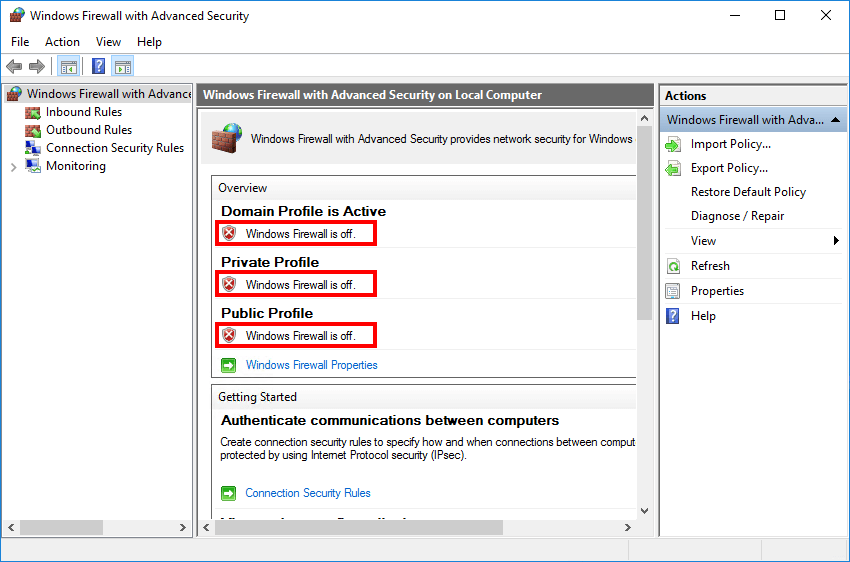
Windows Firewall este dezactivat pe toate cele trei profiluri în Windows Server. Distracție plăcută la testare. Nu uitați să activați Windows Firewall după ce ați terminat depanarea sau testarea. Este important să mențineți activat Windows Firewall.
Concluzie
.
Lasă un răspuns